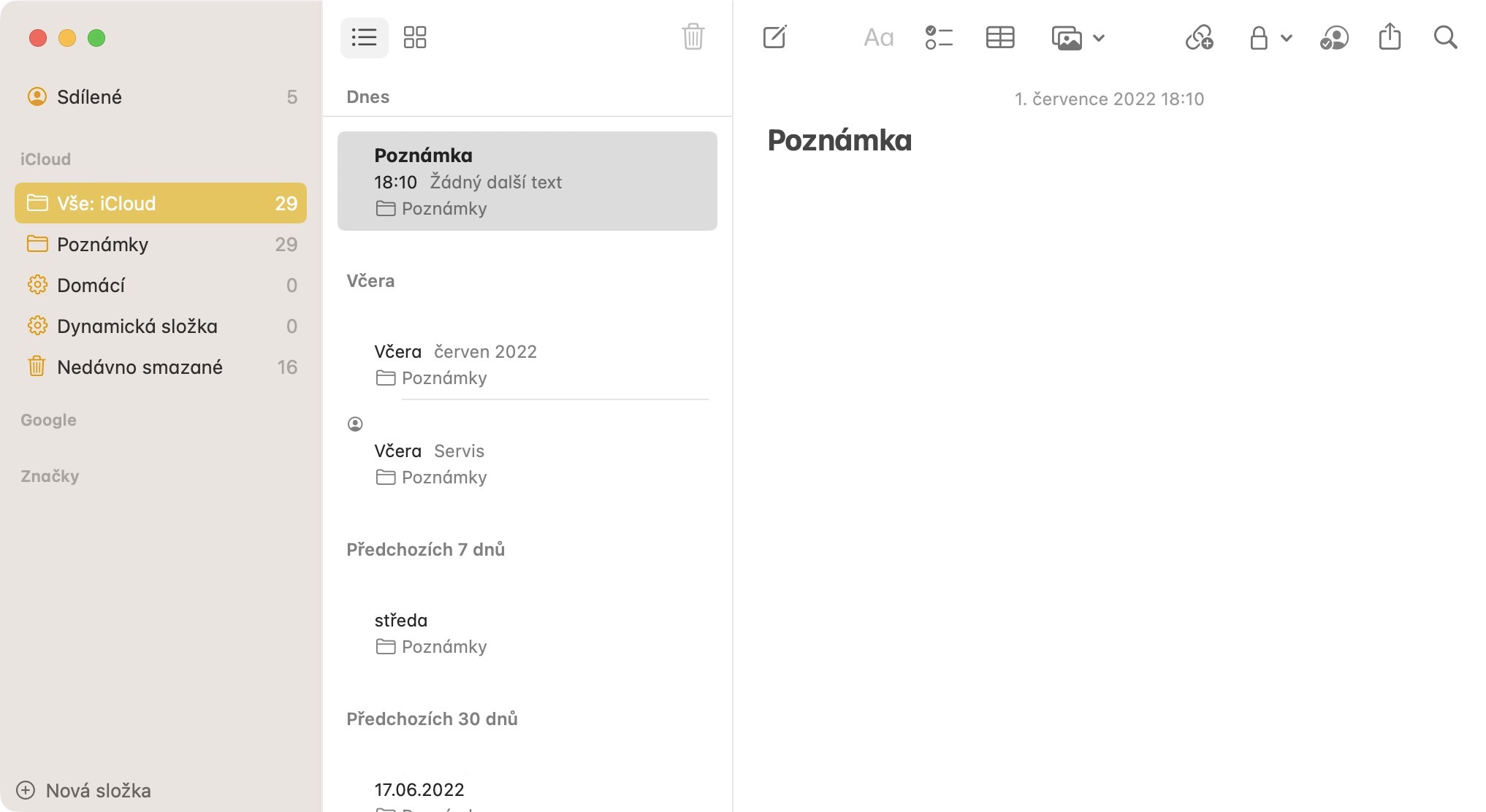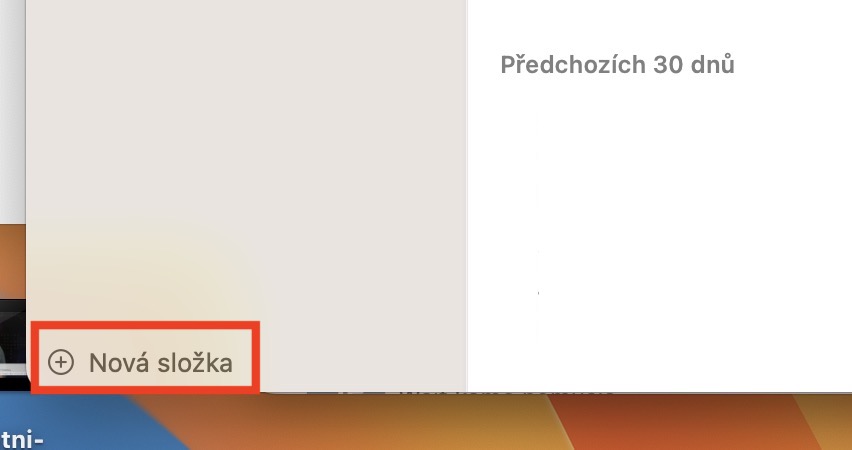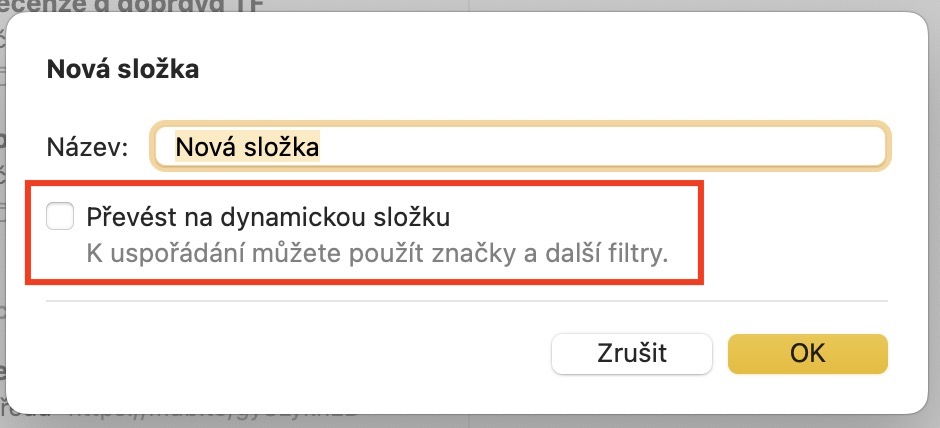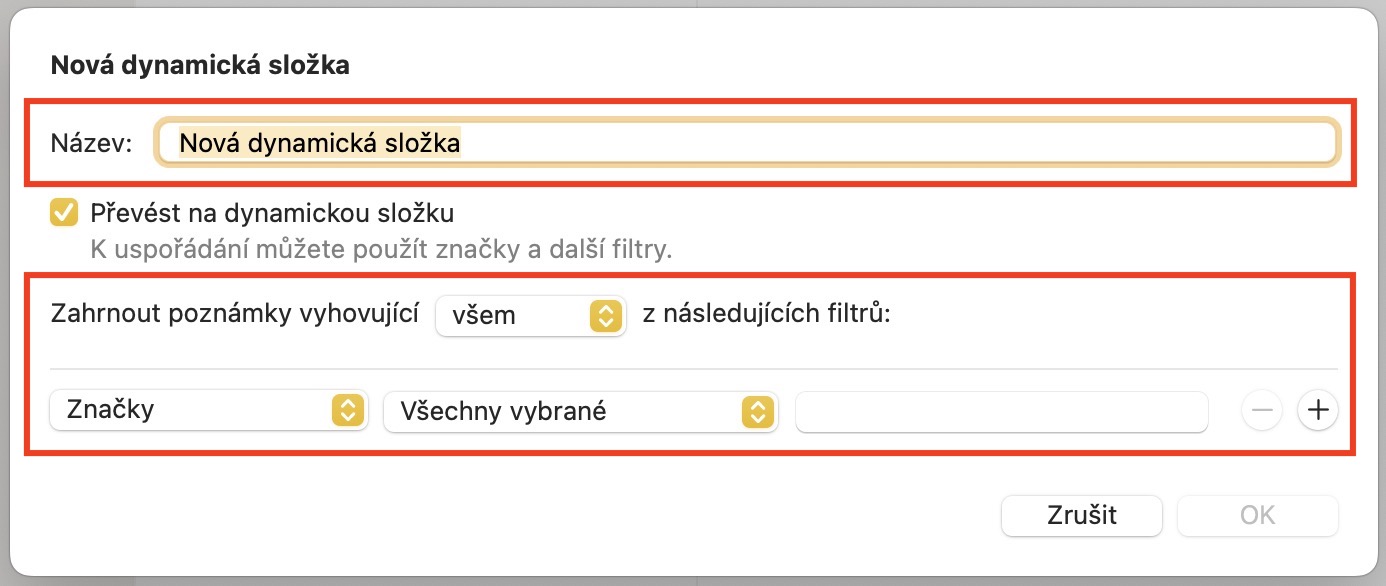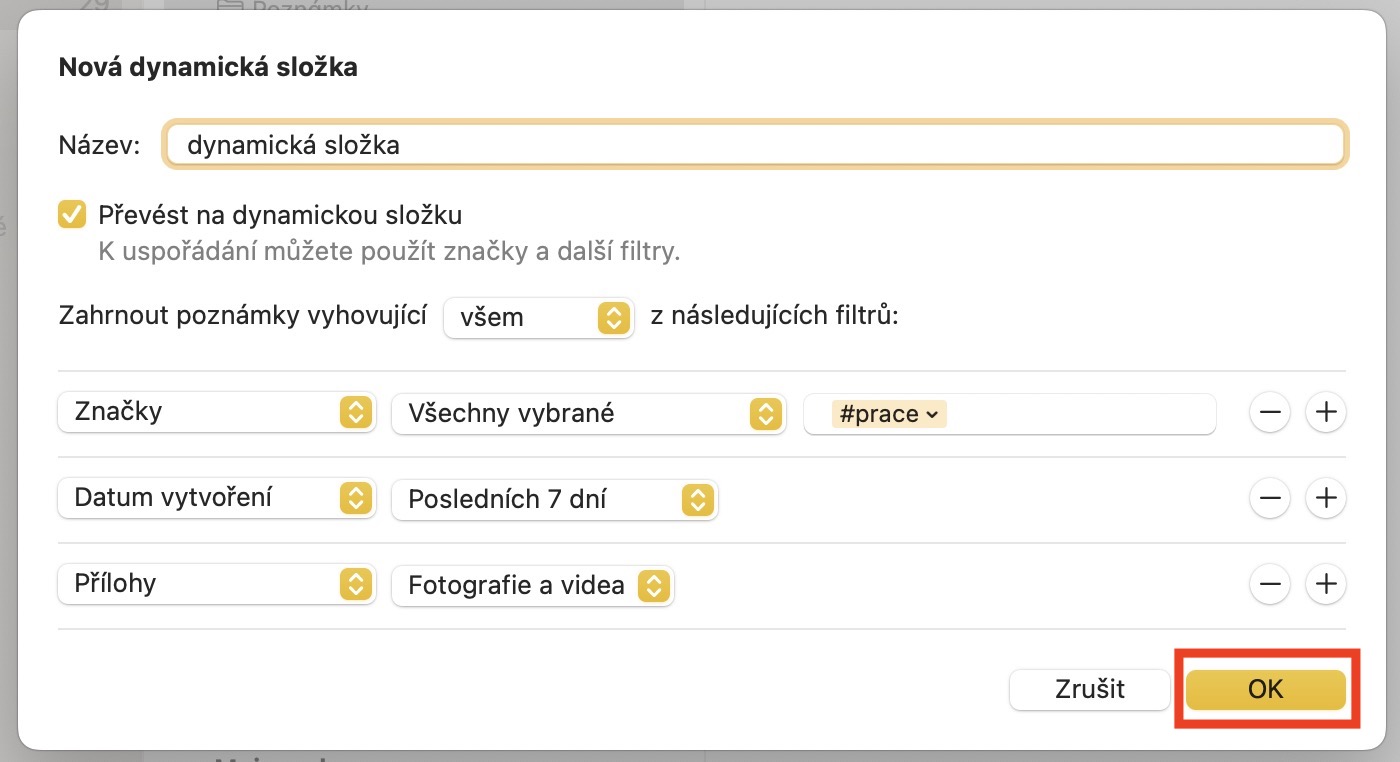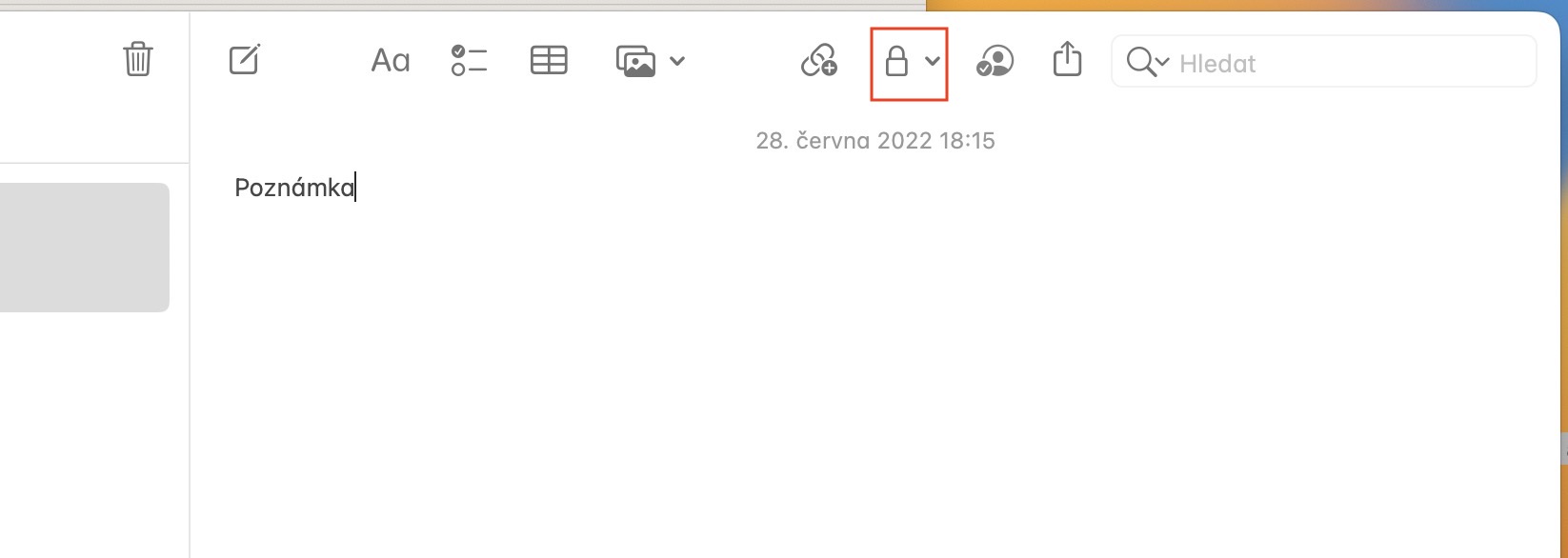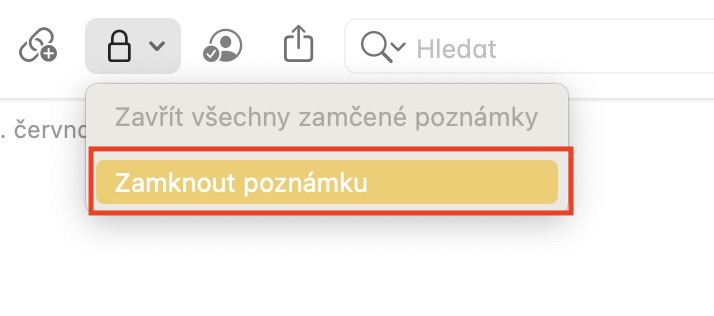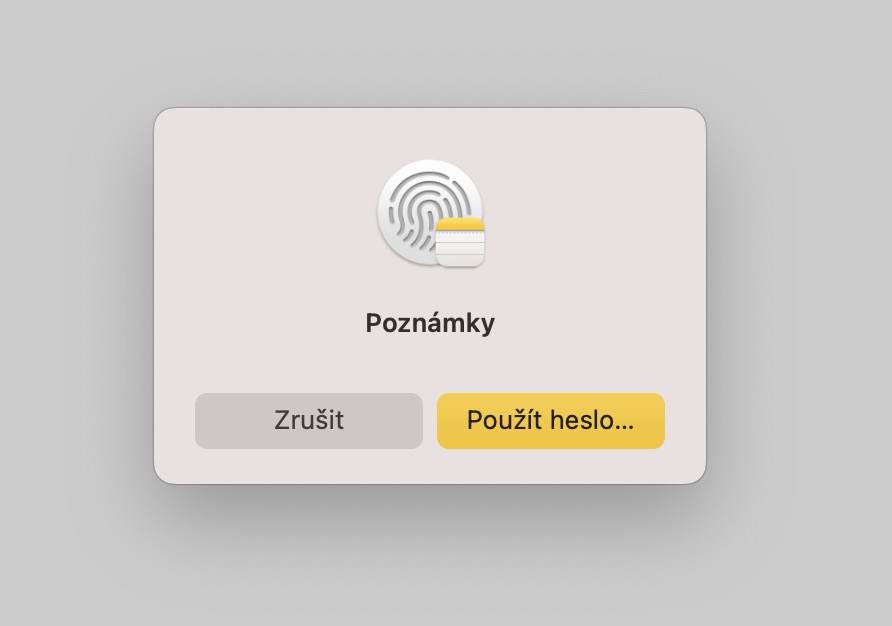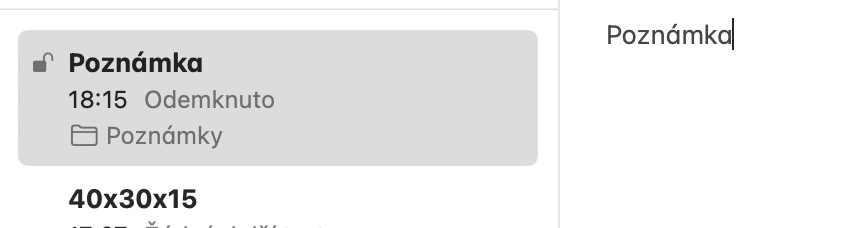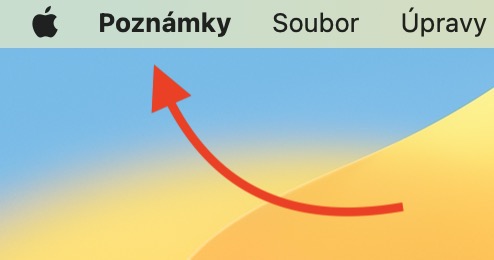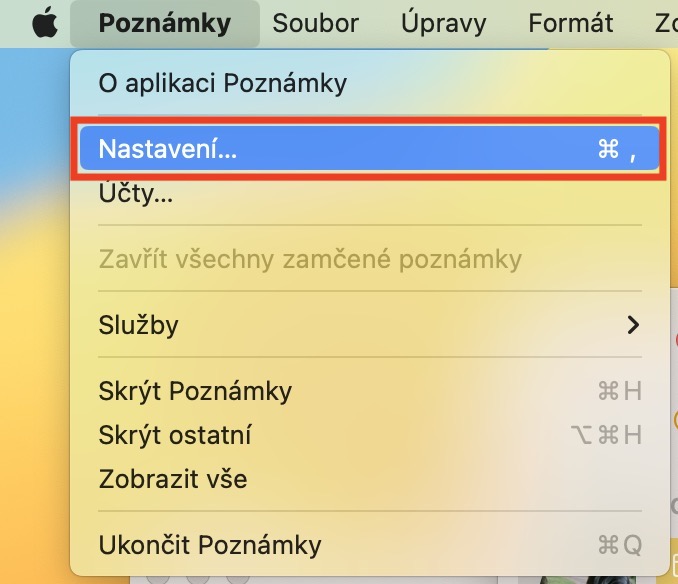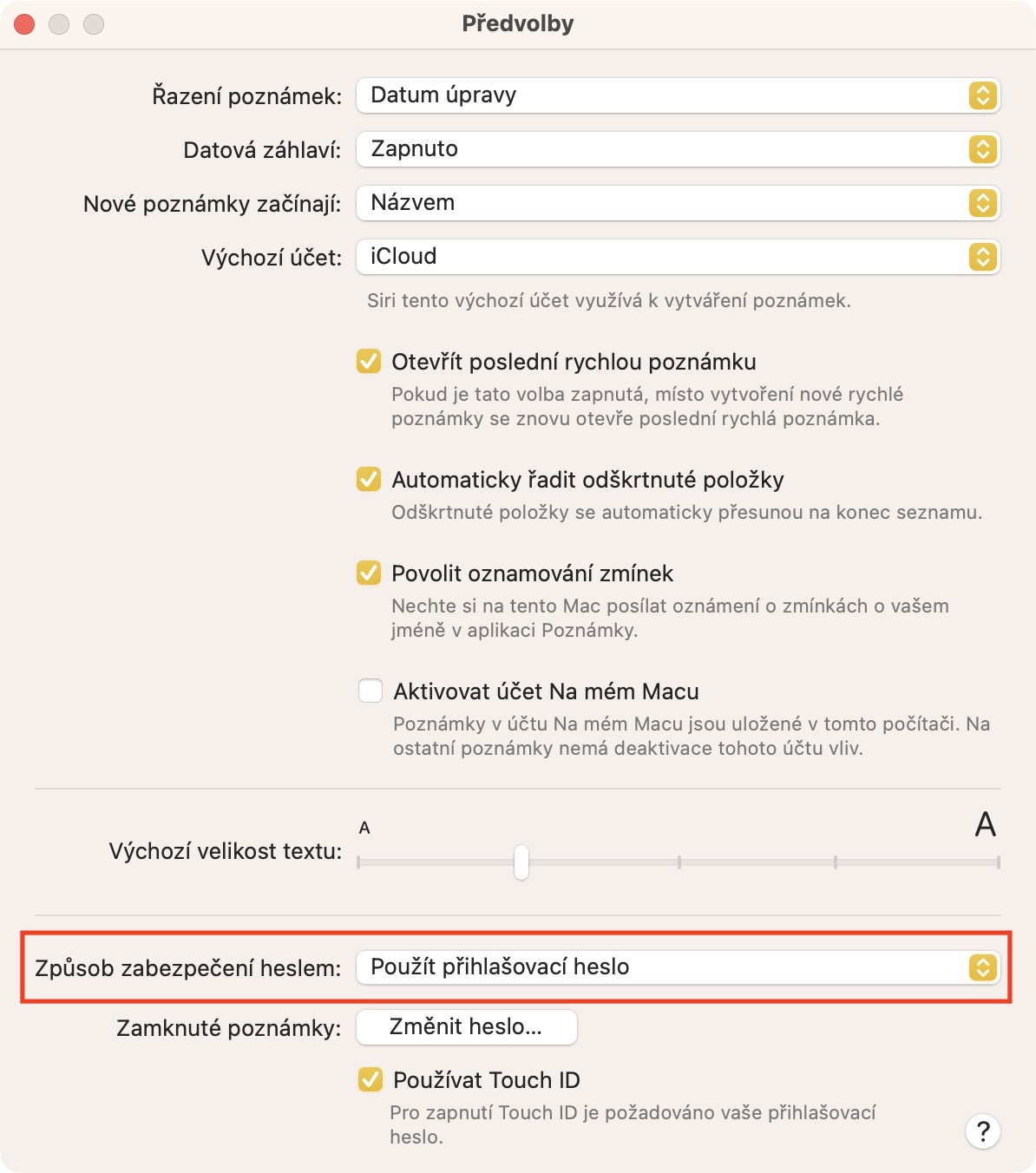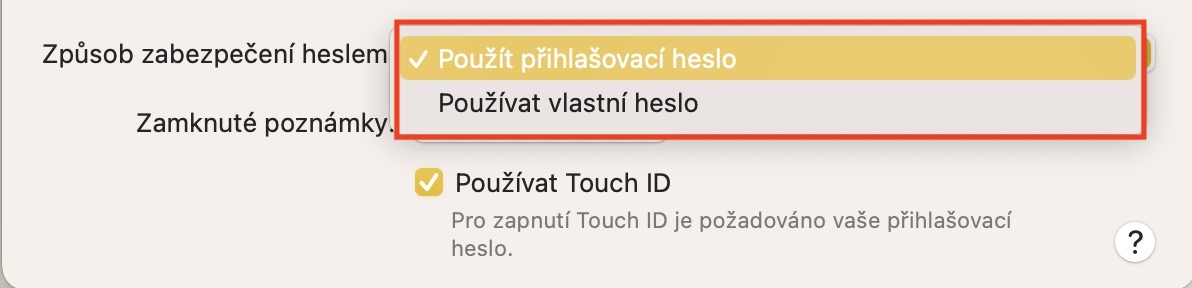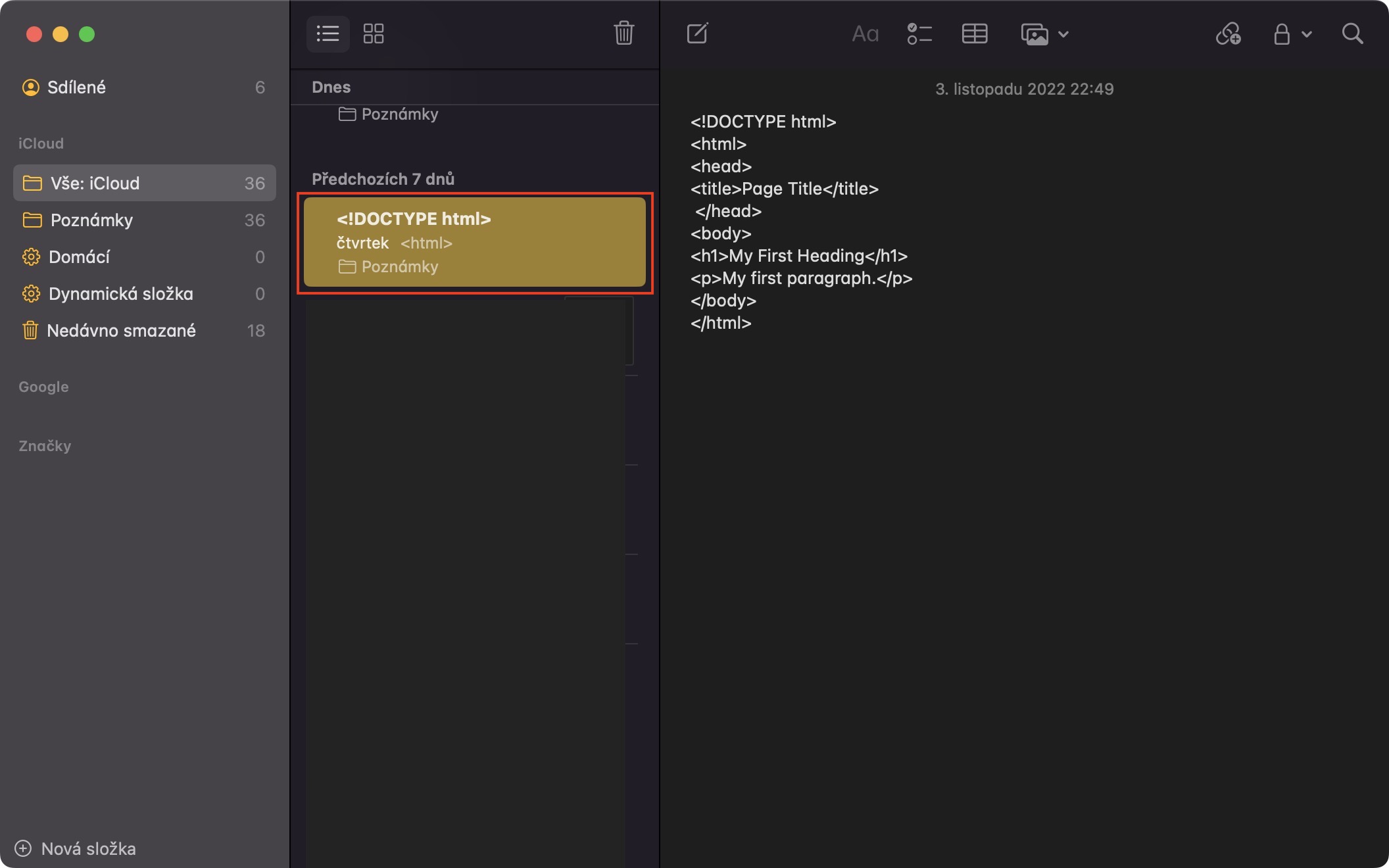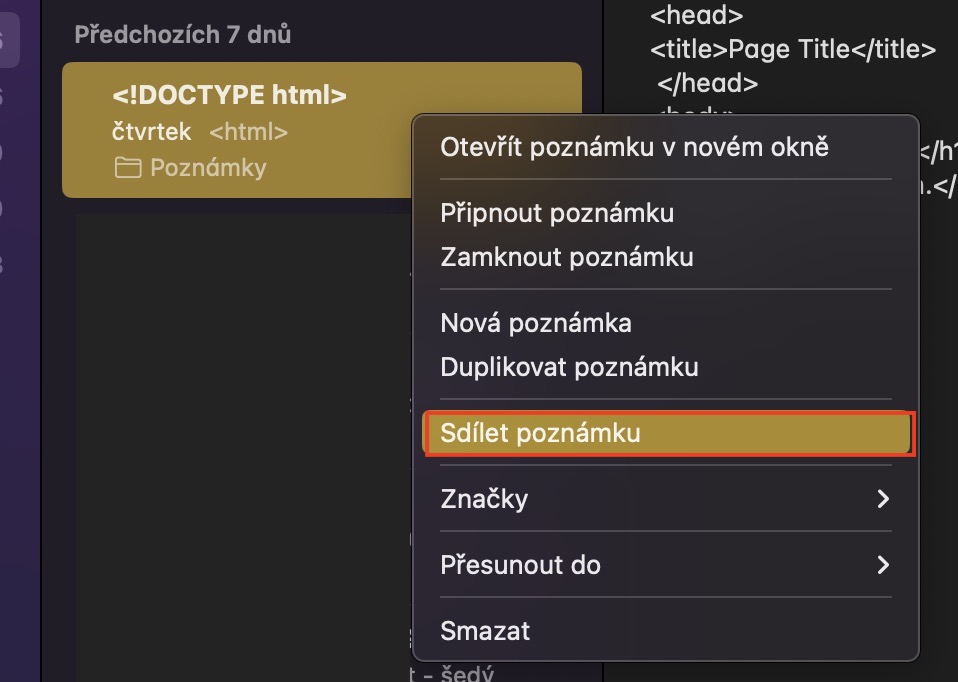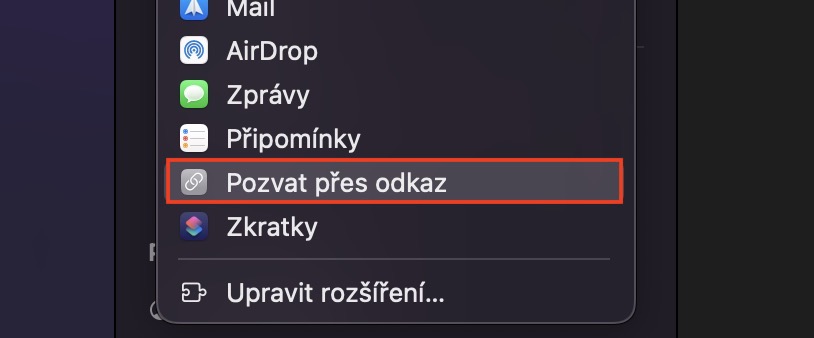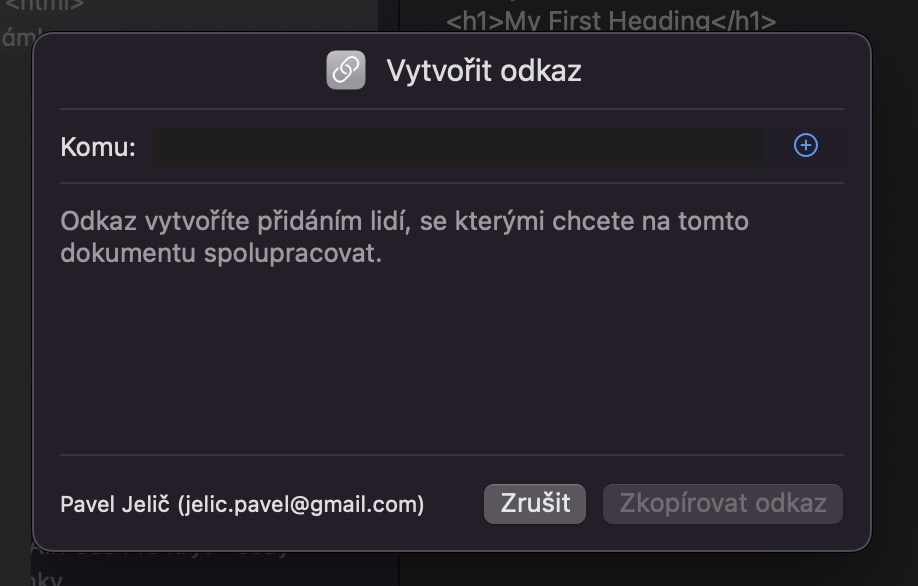V nedávno vydaném systému macOS Ventura jsme se dočkali hned několika skvělých vylepšení, která rozhodně stojí za to. Na našem magazínu se postupně všem novým systémům věnujeme a přinášíme vám články, ve kterých se o nich dozvíte vše potřebné, díky čemuž budete schopni novinky využívat na maximum. V tomto článku se konkrétně budeme věnovat 5 tipům v Poznámkách z macOS Ventura, které byste měli znát. Patříte-li mezi uživatele této nativní aplikace, tak se rozhodně v tomto článku dozvíte něco nového.
Mohlo by vás zajímat
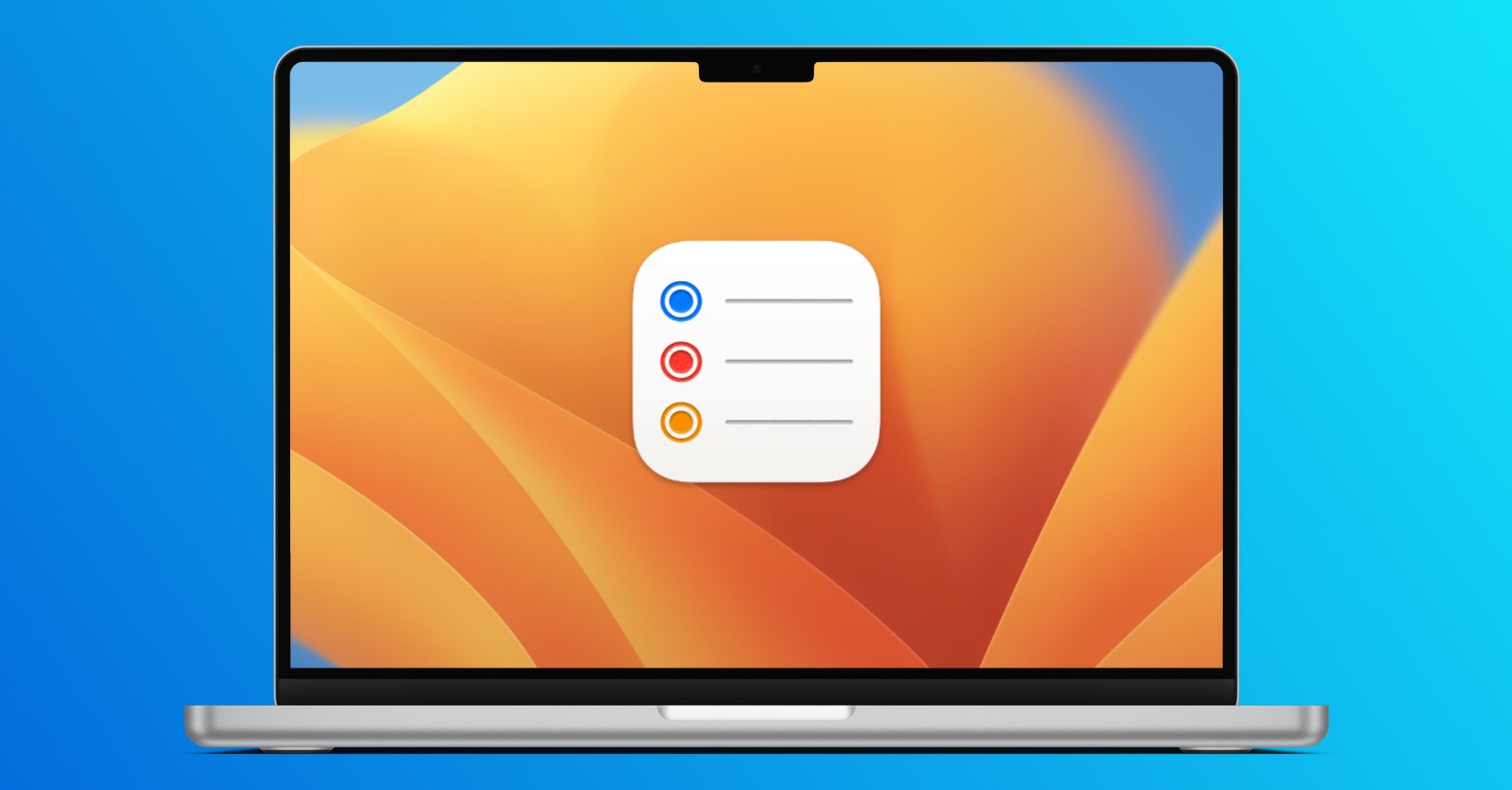
Možnosti dynamické složky
V Poznámkách si pro lepší organizaci můžete vytvářet složky, do kterých lze jednotlivé poznámky umisťovat. Kromě nich jsou ale k dispozici i dynamické složky, ve kterých se zobrazí poznámky podle zadaných kritérií. Doposud poznámky musely splňovat veškerá nastavená kritéria, aby se v dynamické složce zobrazily. V novém macOS Ventura si však uživatelé mohou konečně zvolit, zdali poznámky pro zobrazení v dynamické složce musí splňovat veškerá kritéria, anebo stačí jen jedno nebo více. Pro vytvoření dynamické složky klepněte v levém dolním rohu na + Nová složka a zaškrtněte možnost Převést na dynamickou složku. Následně už si stačí v okně zvolit filtry a nastavit zahrnutí poznámek, které splňují buď všechny filtry, anebo kterékoliv. Pak nastavte ještě název a vpravo dole klepněte na OK, čímž dojde k vytvoření.
Zamknutí poznámek
V Poznámkách si uživatelé mohou dlouhodobě jednotlivé poznámky také zamknout. Pokud jste tak někdy učinili, rozhodně víte o tom, že si pro aplikaci Poznámky musíte nastavit zvláštní heslo. Problémy byl však v tom, že uživatelé často tohle heslo zapomínali, a tak se se zamknutými poznámkami muselo rozloučit. Dobrou zprávou však je, že v macOS Ventura už si uživatelé mohou zvolit, zdali chtějí využívat původní heslo, anebo heslo zařízení. Možnost volby se zobrazí po pokusu o první zamknutí poznámky v macOS Ventura.
Změna způsobu zamknutí
Jak už jsem zmínil na předchozí stránce, tak si nově v Poznámkách můžete nastavit způsob zamknutí. Pokud jste si však nastavili špatný způsob a chtěli byste ho změnit, tak samozřejmě můžete. Stačí, abyste přešli do Poznámek, kde pak v horní liště klepněte na Poznámky → Nastavení, kde pak rozklikněte menu u možnosti Zamknuté poznámky a zvolte si způsob, který chcete využít. Níže si pak můžete také aktivovat odemykání pomocí Touch ID.
Spolupráce přes odkaz
Kouzlem nativní aplikace Poznámky jsou všemožné funkce, které můžete využívat. Mezi jednu z nich patří také perfektně fungující možnost spolupráce, díky které lze na jedné poznámce pracovat s vícero uživateli zároveň. Dobrou zprávou je, že v macOS Ventura je zahájení spolupráce ještě jednodušší – nově už totiž můžete jen odeslat odkaz, skrze který s vámi ihned může začít spolupracovat opravdu kdokoliv. To učiníte tak, že klepnete na poznámku pravým tlačítkem (dvěma prsty), a poté vyberete Sdílet pozvánku → Pozvat přes odkaz. Pak stačí odkaz odeslat, druhá strana na něj klepne a ihned s vámi bude moci spolupracovat.
Seskupování podle data
Pokud byste si ve starších verzích macOS otevřeli přehled všech poznámek, zobrazí se jednoduše naskládané pod sebou. Aby však prostředí bylo přehlednější, tak Apple provedl malou, ale výraznou změnu a začal poznámky seskupovat podle data, kdy jste s nimi naposledy pracovali. Jednotlivé poznámky se tak seskupí do kategorií Dnes, Včera, Předchozích 7 dnů, Předchozích 30 dnů, měsíce, roky apod.